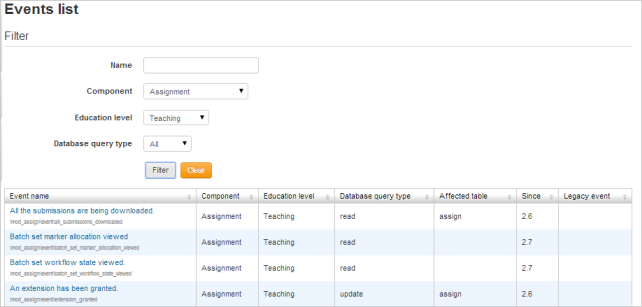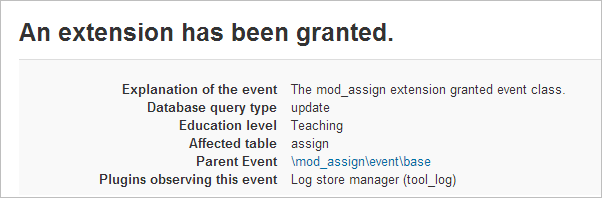Отслеживание событий: различия между версиями
м Breslav.ep переименовал страницу Event monitoring в Отслеживание событий: перевод |
наполнение |
||
| (не показаны 2 промежуточные версии этого же участника) | |||
| Строка 1: | Строка 1: | ||
{{Course reports}} | {{Course reports}} | ||
== | == Что представляет собой отслеживание событий? == | ||
*Мониторинг событий позволяет администраторам и преподавателям получать уведомления о том, когда в Moodle происходят определенные события. Примеры событий и их уровни приведены в [[Events list|списке событий]]. Обратите внимание, что учащимся также может быть разрешено подписываться на правила, если у них есть инструмент мониторинга возможностей: подписаться. Не рекомендуется разрешать им создавать правила или управлять ими. | |||
== | *Для этого необходимо создать «правило» для отслеживания события, а затем пользователь, например администратор или преподаватель, должен будет подписаться на него, чтобы получать уведомления. | ||
*В правиле будет указано, что это за событие и как часто оно должно происходить, прежде чем уведомление будет отправлено подписчику. Уведомление может быть всплывающим, отправлено по электронной почте или другими выбранными способами. | |||
=== | *Преподаватель может создать правило в меню Навигация по курсу > Отчеты > Правила отслеживания событий, а администратор может дополнительно создать правило в меню Администрирование сайта > Отчеты > Правила отслеживания событий. | ||
*Вы можете подписаться на доступные правила в пользовательском меню Настройки > Отслеживание событий. | |||
=== | {{#widget:Moodle_Release_Highlight_Event_Monitor |arg.foo=bar|arg.bar=oni}} | ||
== Включение отслеживания (мониторинга) событий == | |||
=== | Мониторинг событий по умолчанию отключен из-за проблем с производительностью. Администратор может включить его в меню Администрирование сайта > Отчеты > Правила отслеживания событий. | ||
=== | == Как создать правило или управлять им == | ||
Если вы в роли преподавателя курса или старше, перейдите в раздел Навигация по курсу > Отчеты > Правила отслеживания событий, или как администратор перейдите в раздел Администрирование сайта > Отчеты > Правила мониторинга событий. | |||
=== | |||
* | ===Название правила=== | ||
* | Вы можете называть это правило как угодно, но оно должно быть понятным другим пользователям, поскольку они, возможно, захотят подписаться на созданное вами правило. | ||
=== Область для отслеживания === | |||
Когда вы выбираете область для мониторинга, например форум, в раскрывающемся меню «Событие» ниже будут отображаться события, которые вы можете выбрать для этой области, в нашем примере для форума. | |||
Список выпадающих событий существенно различается по областям. | |||
===Событие=== | |||
Как только область будет выбрана, здесь будут отображаться события для этой области. | |||
===Описание=== | |||
Вам не обязательно использовать описание, но если вы это сделаете, оно должно быть чем-то значимым для других, поскольку они, возможно, захотят подписаться на созданное вами правило. | |||
=== Порог уведомления === | |||
*Это означает: сколько раз должно произойти это событие, прежде чем я получу уведомление? | |||
*Например, следующая настройка будет означать, что если событие произойдет пять раз за 30 минут, Moodle отправит вам оповещение: | |||
[[File:notificationthreshold.png|center|300px]] | [[File:notificationthreshold.png|center|300px]] | ||
=== | ===Уведомление=== | ||
При создании или редактировании правила вы можете использовать заполнители для добавления сведений в уведомления. Использование заполнителей необязательно; вы можете использовать любое персонализированное сообщение, но если вы хотите использовать заполнители, ниже приведены примеры их использования. | |||
В шаблоне сообщения можно использовать следующие заполнители: | |||
{| class="wikitable" | {| class="wikitable" | ||
! | ! Заполнитель | ||
! | ! Что он делает | ||
! | ! Пример | ||
|- | |- | ||
| '''{link}''' | | '''{link}''' | ||
| | | Прямая ссылка на реальное событие, например, на обсуждение на форуме. | ||
| <nowiki>http://YourMoodle.com/mod/forum/discuss.php?d=2</nowiki> | | <nowiki>http://YourMoodle.com/mod/forum/discuss.php?d=2</nowiki> | ||
|- | |- | ||
| '''{modulelink}''' | | '''{modulelink}''' | ||
| | | Ссылка на модуль, в котором произошло событие, например, на форум | ||
| <nowiki>http://YourMoodle.com/mod/forum/view.php?id=8</nowiki> | | <nowiki>http://YourMoodle.com/mod/forum/view.php?id=8</nowiki> | ||
|- | |- | ||
| '''{rulename}''' | | '''{rulename}''' | ||
| | | Название правила. | ||
| | | Дискуссии студентов | ||
|- | |- | ||
| '''{description}''' | | '''{description}''' | ||
| | | Описание правила. | ||
| | | Я хочу получать уведомления, когда в обсуждении появляется большое количество сообщений от студентов. | ||
|- | |- | ||
| '''{eventname}''' | | '''{eventname}''' | ||
| | | Название отслеживаемого события. | ||
| | | Создан пост на форуме | ||
|- | |- | ||
|'''{activity}''' | |'''{activity}''' | ||
| | |Название активности. | ||
| | | | ||
|- | |- | ||
|'''{coursefullname}''' | |'''{coursefullname}''' | ||
| | |Полное название курса. | ||
| | | | ||
|- | |- | ||
|'''{courseshortname}''' | |'''{courseshortname}''' | ||
| | |Краткое название курса. | ||
| | | | ||
|- | |- | ||
|} | |} | ||
==== | ====Пример 1==== | ||
В приведенном выше примере показаны заполнители для правила отслеживания события создания сообщения на форуме. Уведомление с использованием этих заполнителей будет выглядеть следующим образом: | |||
The rule '''{rulename}''', monitoring the event '''{eventname}''', has just been fulfilled. | The rule '''{rulename}''', monitoring the event '''{eventname}''', has just been fulfilled. | ||
Click the following link to go to the forum discussion: '''{link}''' | Click the following link to go to the forum discussion: '''{link}''' | ||
Rule description: '''{description}''' | Rule description: '''{description}''' | ||
Результат будет выглядеть следующим образом: | |||
The rule | The rule '''Дискуссии студентов''', monitoring the event '''Создан пост на форуме''', has just been fulfilled. | ||
Click on the following link to go to the forum discussion: http://YourMoodle.com/mod/forum/discuss.php?d=2 . | Click on the following link to go to the forum discussion: http://YourMoodle.com/mod/forum/discuss.php?d=2 . | ||
Rule description: | Rule description: '''Я хочу получать уведомления, когда в обсуждении появляется большое количество сообщений от студентов.''' | ||
==== | |||
====Пример 2==== | |||
Давайте создадим правило под названием '''Записи в глоссарии''', чтобы отслеживать, когда создается новая запись в глоссарии: | |||
The rule '''{rulename}''', monitoring the event '''{eventname}''', has just been fulfilled. | The rule '''{rulename}''', monitoring the event '''{eventname}''', has just been fulfilled. | ||
Click the following link to go to see the new entry created: '''{link}''' | Click the following link to go to see the new entry created: '''{link}''' | ||
Rule description: '''{description}''' | Rule description: '''{description}''' | ||
Результат будет выглядеть следующим образом: | |||
The rule | The rule '''Записи в глоссарии''', monitoring the event '''Создана запись глоссария''', has just been fulfilled. | ||
Click on the following link to go to see the new entry created: http://YourMoodle.com/mod/glossary/view.php?id=5&mode=entry&hook=1. | Click on the following link to go to see the new entry created: http://YourMoodle.com/mod/glossary/view.php?id=5&mode=entry&hook=1. | ||
Rule description | Rule description: '''Я хочу получать уведомления при создании новой записи в глоссарии.''' | ||
'''Примечание''': на некоторые события ссылки отсутствуют. Например, курс удален или модуль курса удален, и ссылки на них не будут отображаться, если используется {link} или {modulelink}. | |||
== | == Как подписаться на правило == | ||
* | *Когда события создаются в меню Администрирование сайта или Навигация по курсу > Отчеты > Правила мониторинга событий, пользователи, у которых есть разрешение подписываться на правила, получают ссылку «Отслеживание событий» на странице своих настроек. | ||
* | *Здесь вы можете отказаться от подписки на любые мероприятия, на которые вы уже подписаны, и подписаться на новые мероприятия, созданные вами или другими пользователями. | ||
[[File:EMSubscriptions.png|thumb|center|500px]] | [[File:EMSubscriptions.png|thumb|center|500px]] | ||
== | ==Отчет об отслеживании событий== | ||
* [[Events list report]] | * [[Events list report]] | ||
События в Moodle — это внутреннее уведомление о том, что что-то произошло. Они используются для ведения журнала, создания отчетов и в любое время, когда какая-либо часть кода Moodle хочет «прослушать» происходящее. | |||
* Администратор может просмотреть список всех типов событий в разделе Администрирование сайта > Отчеты > Список событий. | |||
* Список можно отфильтровать, чтобы отобразить конкретные компоненты (основные, задания, книги и т.д.), уровни (обучение, участие и другие) и типы запросов к базе данных (создание, удаление, чтение, обновление). | |||
[[Файл:EventsList.png|альт=EventsList|642x642пкс]] | |||
* При нажатии на название события отображается более подробная информация об этом событии. | |||
[[Файл:Eventdetail.png|альт=Eventdetail|602x602пкс]] | |||
== Уровни образования == | |||
{| class="wikitable" | |||
|+ | |||
|Преподавание | |||
|эти события обычно связаны с тем, что делают преподаватели курса, что повлияет на процесс обучения студентов. Это может быть, например, обновление раздела курса, оценка задания или смена этапов семинара. | |||
|- | |||
|Участие | |||
|эти события обычно связаны с обучением пользователя, например, публикация на форуме или отправка задания. | |||
|- | |||
|Другое | |||
|Этот уровень включает действия, которые не оказывают прямого влияния на преподавание или обучение. Примерами могут быть обновление календаря, создание пользователя или просмотр сообщения. | |||
|} | |||
Текущая версия от 15:50, 20 мая 2025
Что представляет собой отслеживание событий?
- Мониторинг событий позволяет администраторам и преподавателям получать уведомления о том, когда в Moodle происходят определенные события. Примеры событий и их уровни приведены в списке событий. Обратите внимание, что учащимся также может быть разрешено подписываться на правила, если у них есть инструмент мониторинга возможностей: подписаться. Не рекомендуется разрешать им создавать правила или управлять ими.
- Для этого необходимо создать «правило» для отслеживания события, а затем пользователь, например администратор или преподаватель, должен будет подписаться на него, чтобы получать уведомления.
- В правиле будет указано, что это за событие и как часто оно должно происходить, прежде чем уведомление будет отправлено подписчику. Уведомление может быть всплывающим, отправлено по электронной почте или другими выбранными способами.
- Преподаватель может создать правило в меню Навигация по курсу > Отчеты > Правила отслеживания событий, а администратор может дополнительно создать правило в меню Администрирование сайта > Отчеты > Правила отслеживания событий.
- Вы можете подписаться на доступные правила в пользовательском меню Настройки > Отслеживание событий.
Включение отслеживания (мониторинга) событий
Мониторинг событий по умолчанию отключен из-за проблем с производительностью. Администратор может включить его в меню Администрирование сайта > Отчеты > Правила отслеживания событий.
Как создать правило или управлять им
Если вы в роли преподавателя курса или старше, перейдите в раздел Навигация по курсу > Отчеты > Правила отслеживания событий, или как администратор перейдите в раздел Администрирование сайта > Отчеты > Правила мониторинга событий.
Название правила
Вы можете называть это правило как угодно, но оно должно быть понятным другим пользователям, поскольку они, возможно, захотят подписаться на созданное вами правило.
Область для отслеживания
Когда вы выбираете область для мониторинга, например форум, в раскрывающемся меню «Событие» ниже будут отображаться события, которые вы можете выбрать для этой области, в нашем примере для форума.
Список выпадающих событий существенно различается по областям.
Событие
Как только область будет выбрана, здесь будут отображаться события для этой области.
Описание
Вам не обязательно использовать описание, но если вы это сделаете, оно должно быть чем-то значимым для других, поскольку они, возможно, захотят подписаться на созданное вами правило.
Порог уведомления
- Это означает: сколько раз должно произойти это событие, прежде чем я получу уведомление?
- Например, следующая настройка будет означать, что если событие произойдет пять раз за 30 минут, Moodle отправит вам оповещение:
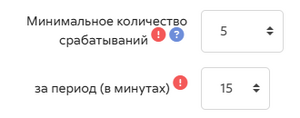
Уведомление
При создании или редактировании правила вы можете использовать заполнители для добавления сведений в уведомления. Использование заполнителей необязательно; вы можете использовать любое персонализированное сообщение, но если вы хотите использовать заполнители, ниже приведены примеры их использования.
В шаблоне сообщения можно использовать следующие заполнители:
| Заполнитель | Что он делает | Пример |
|---|---|---|
| {link} | Прямая ссылка на реальное событие, например, на обсуждение на форуме. | http://YourMoodle.com/mod/forum/discuss.php?d=2 |
| {modulelink} | Ссылка на модуль, в котором произошло событие, например, на форум | http://YourMoodle.com/mod/forum/view.php?id=8 |
| {rulename} | Название правила. | Дискуссии студентов |
| {description} | Описание правила. | Я хочу получать уведомления, когда в обсуждении появляется большое количество сообщений от студентов. |
| {eventname} | Название отслеживаемого события. | Создан пост на форуме |
| {activity} | Название активности. | |
| {coursefullname} | Полное название курса. | |
| {courseshortname} | Краткое название курса. |
Пример 1
В приведенном выше примере показаны заполнители для правила отслеживания события создания сообщения на форуме. Уведомление с использованием этих заполнителей будет выглядеть следующим образом:
The rule {rulename}, monitoring the event {eventname}, has just been fulfilled.
Click the following link to go to the forum discussion: {link}
Rule description: {description}
Результат будет выглядеть следующим образом:
The rule Дискуссии студентов, monitoring the event Создан пост на форуме, has just been fulfilled. Click on the following link to go to the forum discussion: http://YourMoodle.com/mod/forum/discuss.php?d=2 . Rule description: Я хочу получать уведомления, когда в обсуждении появляется большое количество сообщений от студентов.
Пример 2
Давайте создадим правило под названием Записи в глоссарии, чтобы отслеживать, когда создается новая запись в глоссарии:
The rule {rulename}, monitoring the event {eventname}, has just been fulfilled.
Click the following link to go to see the new entry created: {link}
Rule description: {description}
Результат будет выглядеть следующим образом:
The rule Записи в глоссарии, monitoring the event Создана запись глоссария, has just been fulfilled. Click on the following link to go to see the new entry created: http://YourMoodle.com/mod/glossary/view.php?id=5&mode=entry&hook=1. Rule description: Я хочу получать уведомления при создании новой записи в глоссарии.
Примечание: на некоторые события ссылки отсутствуют. Например, курс удален или модуль курса удален, и ссылки на них не будут отображаться, если используется {link} или {modulelink}.
Как подписаться на правило
- Когда события создаются в меню Администрирование сайта или Навигация по курсу > Отчеты > Правила мониторинга событий, пользователи, у которых есть разрешение подписываться на правила, получают ссылку «Отслеживание событий» на странице своих настроек.
- Здесь вы можете отказаться от подписки на любые мероприятия, на которые вы уже подписаны, и подписаться на новые мероприятия, созданные вами или другими пользователями.
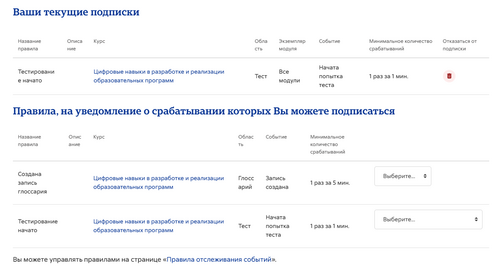
Отчет об отслеживании событий
События в Moodle — это внутреннее уведомление о том, что что-то произошло. Они используются для ведения журнала, создания отчетов и в любое время, когда какая-либо часть кода Moodle хочет «прослушать» происходящее.
- Администратор может просмотреть список всех типов событий в разделе Администрирование сайта > Отчеты > Список событий.
- Список можно отфильтровать, чтобы отобразить конкретные компоненты (основные, задания, книги и т.д.), уровни (обучение, участие и другие) и типы запросов к базе данных (создание, удаление, чтение, обновление).
- При нажатии на название события отображается более подробная информация об этом событии.
Уровни образования
| Преподавание | эти события обычно связаны с тем, что делают преподаватели курса, что повлияет на процесс обучения студентов. Это может быть, например, обновление раздела курса, оценка задания или смена этапов семинара. |
| Участие | эти события обычно связаны с обучением пользователя, например, публикация на форуме или отправка задания. |
| Другое | Этот уровень включает действия, которые не оказывают прямого влияния на преподавание или обучение. Примерами могут быть обновление календаря, создание пользователя или просмотр сообщения. |